Podvajanje strani postane primerno, ko je treba zaščititi tako vsebino kot njeno povezano zasnovo in nastavitve, ki vključujejo elemente, kot so oznake, kategorije, avtorji in drugi metapodatki.

WordPress omogoča podvajanje strani za različne namene, kot je generiranje podobne vsebine v velikem obsegu, posodabljanje starejšega gradiva, izboljšanje dizajna in več. V mnogih primerih ta postopek presega preprosto kopiranje in lepljenje besedila z ene strani na drugo. Ne glede na motiv je podvajanje strani v WordPressu preprosto opravilo, ki ga je mogoče doseči tako z vtičnikom kot brez njega.
Pri tej nalogi se Elementor izkaže za dragocenega zaveznika. To orodje pomaga pri ustvarjanju spletnega mesta prek vizualnega graditelja, ki uporabnikom omogoča, da prilagodijo vsak vidik spletnega mesta s preprostim sistemom pripomočkov povleci in spusti.
Ta članek vas bo vodil, kako podvojiti stran v Elementorju.
Ustvarite neverjetna spletna mesta
Z najboljšim brezplačnim graditeljem strani Elementor
Začni zdajZakaj boste morda morali podvojiti stran
"Ko podvojite stran, v bistvu ustvarite dvojnik zasnove strani, oblike in podrobnosti o SEO. Nato zamenjajte podvojeno vsebino z novim besedilom, ko zaključite postopek podvajanja. Spodaj so možni razlogi za podvajanje strani v WordPressu:
- Zagotavljanje doslednega oblikovanja novih strani.
- Ohranjanje enotnosti v postavitvah, barvah in pisavah.
- Ustvarjanje varnostne kopije določene objave ali strani Elementor za prihodnjo uporabo.
- Kopiranje metapodatkov, informacij o SEO, medijskih datotek itd.
- Uporaba predloge za druge strani ali spletna mesta, izdelana z Elementorjem."
Kako podvojiti stran v Elementorju
Pomaknite se do želene strani za podvajanje in začnite urejati z Elementorjem. Poiščite majhno puščico poleg gumba POSODOBITEV. Kliknite na puščico, da prikažete dve možnosti. Izberite možnost »Shrani kot predlogo«.
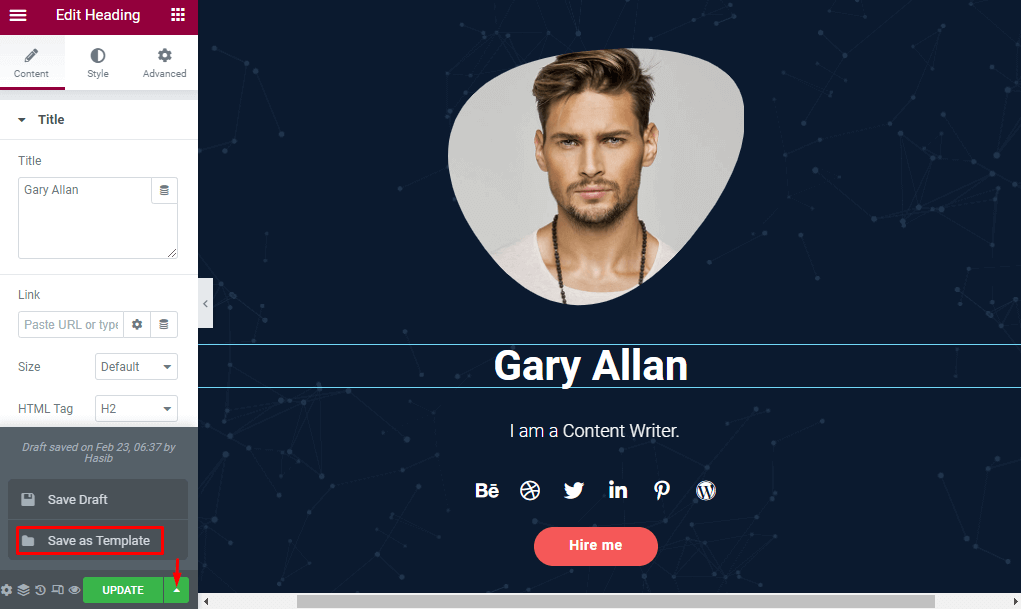
Navedite novo ime za predlogo strani; na primer, uporabil sem 'Novo stran', da jo shranim v knjižnico strani. Kliknite gumb SHRANI, da ustvarite dvojnik te strani v Mojih predlogah.
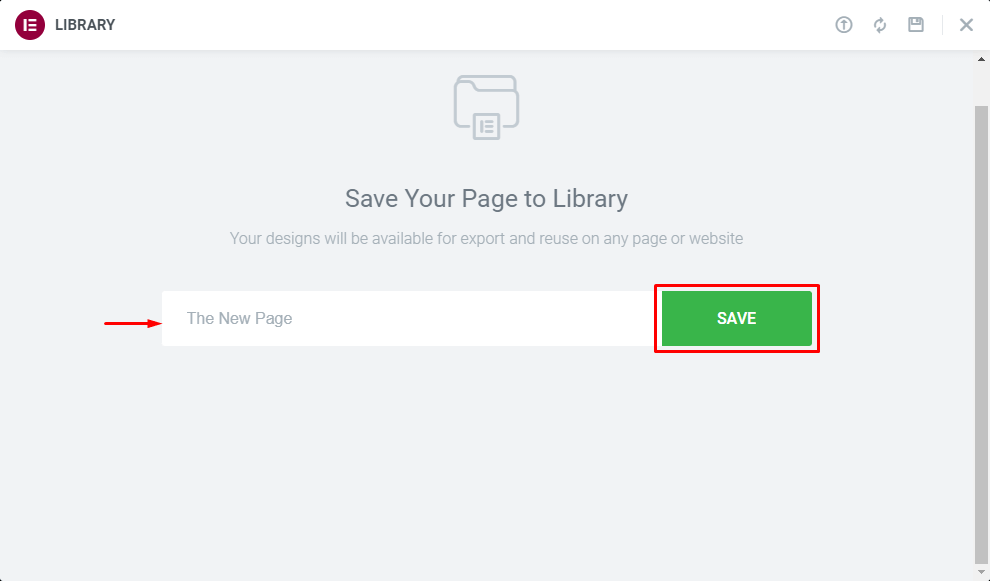
Pomaknite se do skrbniške plošče svojega spletnega mesta WordPress, pojdite na Strani in izberite Dodaj novo. Podajte ustrezen naslov za novo stran in začnite postopek urejanja z uporabo Elementorja.
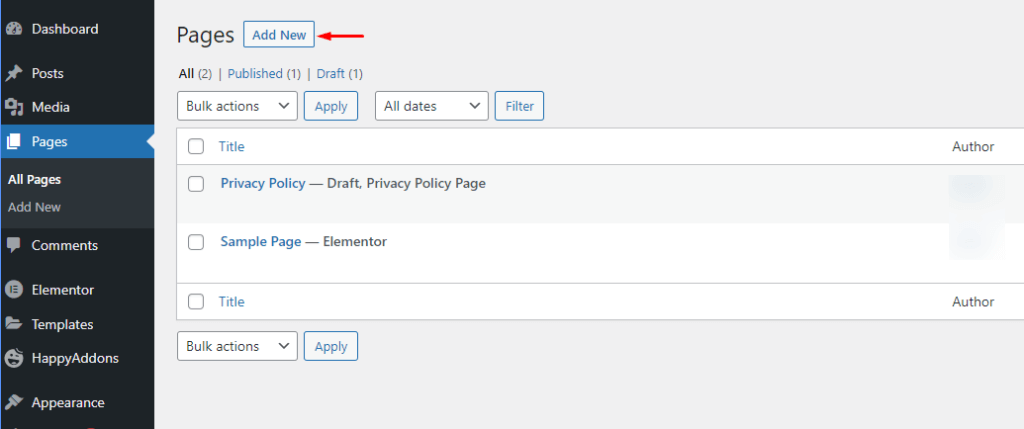
Rahlo se pomaknite navzdol, da odkrijete razdelek povleci in spusti v urejevalniku strani. Izberite ikono mape in jo kliknite.
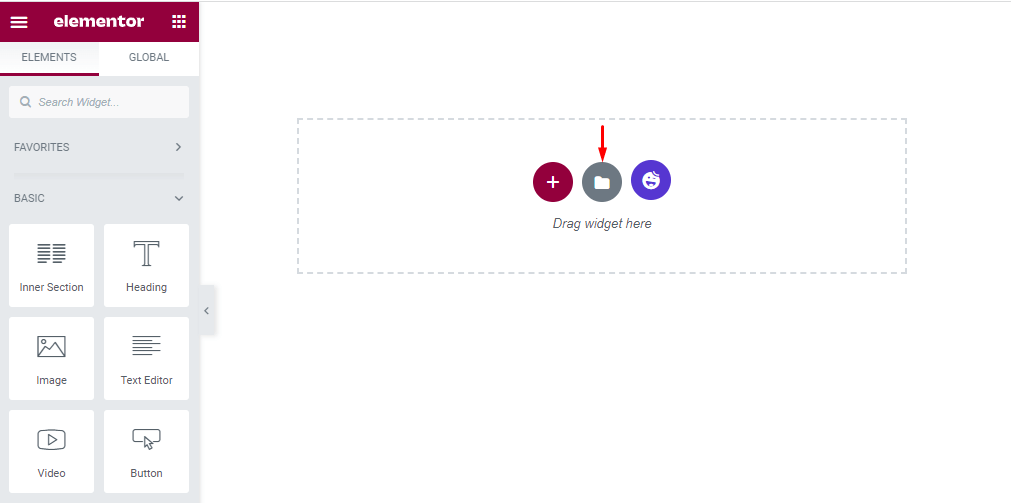
Ikona mape vas bo vodila do knjižnice Elementor, ki vključuje bloke, strani in meni Moje predloge. Izberite Moje predloge, kjer boste našli shranjene predloge. Kliknite na gumb Vstavi poleg želene strani za podvajanje.
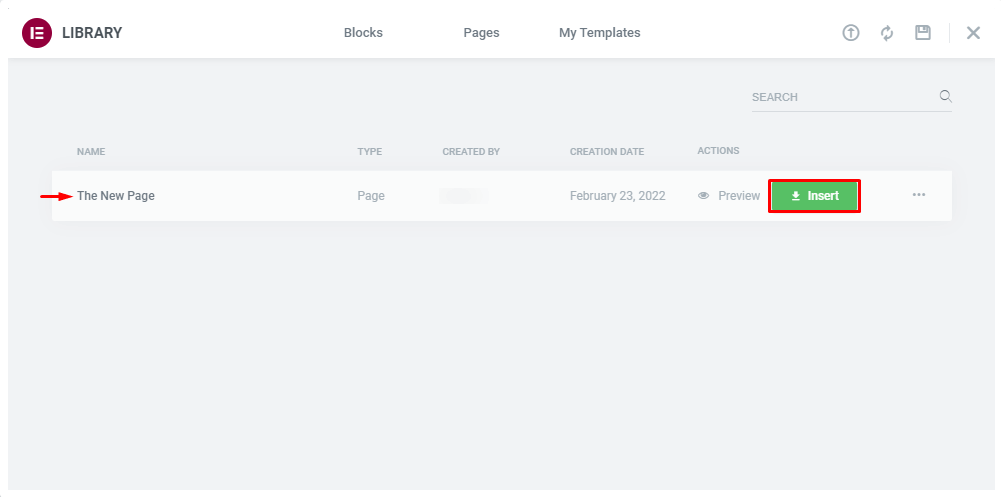
Po zaključku teh korakov bo ustvarjena nova stran.
Imate možnost, da podvojeno predlogo strani uvozite na drugo spletno mesto z uporabo graditelja spletnih mest Elementor.
Pomaknite se na Predloge -> Shranjene predloge in izberite Izvozi predlogo (1). To dejanje bo shranilo predlogo kot datoteko JSON. Nadaljujte do želenega spletnega mesta, kjer nameravate podvojiti to stran, in pojdite na Predloge -> Shranjene predloge v skrbniški stranski vrstici. Kliknite na gumb Uvozi predloge (2) in naložite predlogo iz vašega računalnika.
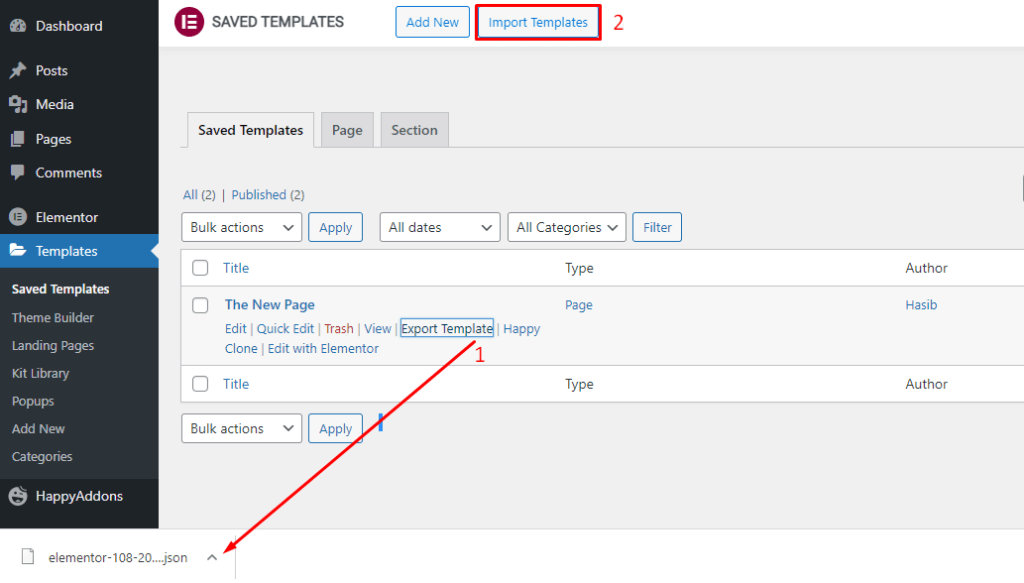
Na ta način lahko podvojite določeno stran v različnih domenah. Vendar je bistveno zagotoviti, da so vsa ustrezna spletna mesta opremljena z vtičnikom Elementor. Te funkcije niso na voljo za spletna mesta, ki v svojem sistemu nimajo nameščenega Elementorja.
Poleg shranjevanja izvirne strani kot predloge alternativna metoda vključuje ustvarjanje dvojnika z uporabo drugačnega pristopa. Pomaknite se do urejevalnika strani Elementor in se pomaknite navzdol do razdelka povleci in spusti. Z desno miškino tipko kliknite znotraj polja in takoj se bo prikazal meni z več možnostmi. Izberite »Kopiraj vso vsebino«.
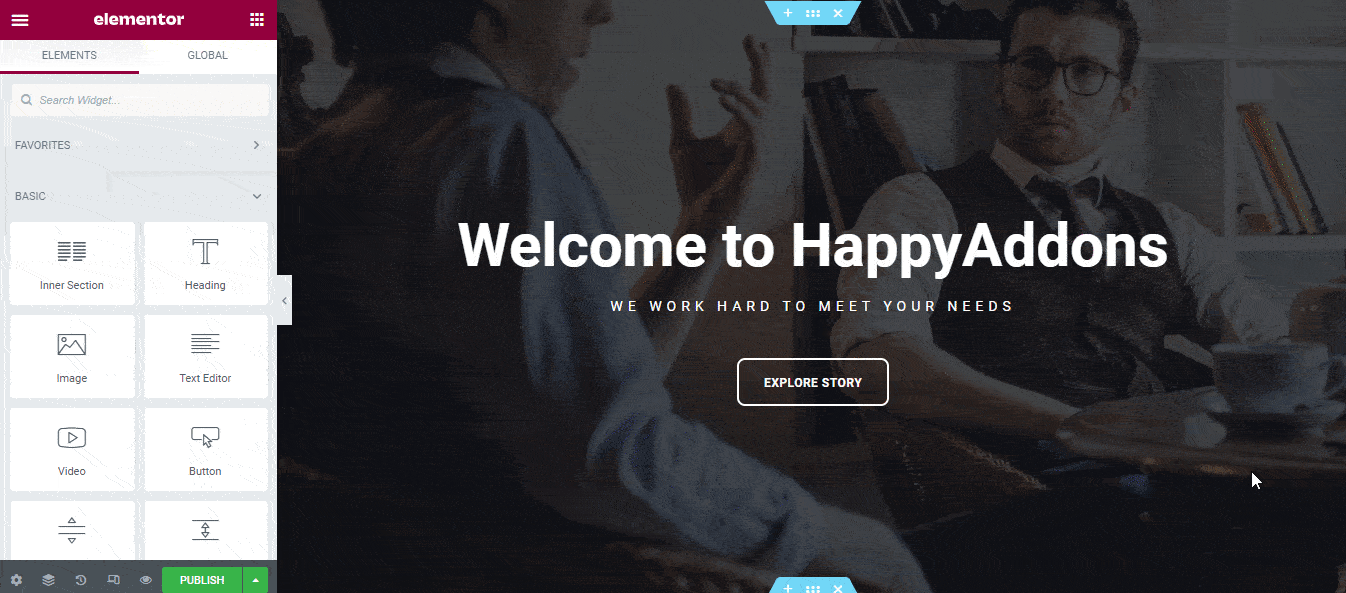
Nato nadaljujte z možnostjo strani »Dodaj novo«, da prilepite predhodno kopirano vsebino. Prilagodite novo stran z uporabo Elementorja, poiščite polje za povleci in spusti kot v prejšnjem koraku in z desno miškino tipko kliknite znotraj belega prostora. Prikaže se meni in izberite možnost »Prilepi«, da vstavite vso vsebino, kopirano v prejšnjem koraku. Vaša nova stran je zdaj pripravljena.
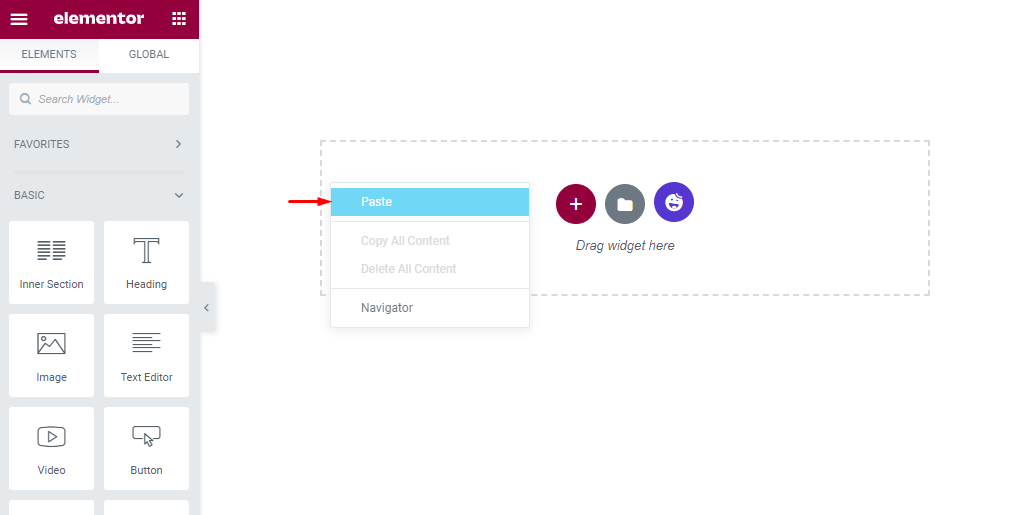
Po lepljenju vsebine je trenutni videz naše strani naslednji.
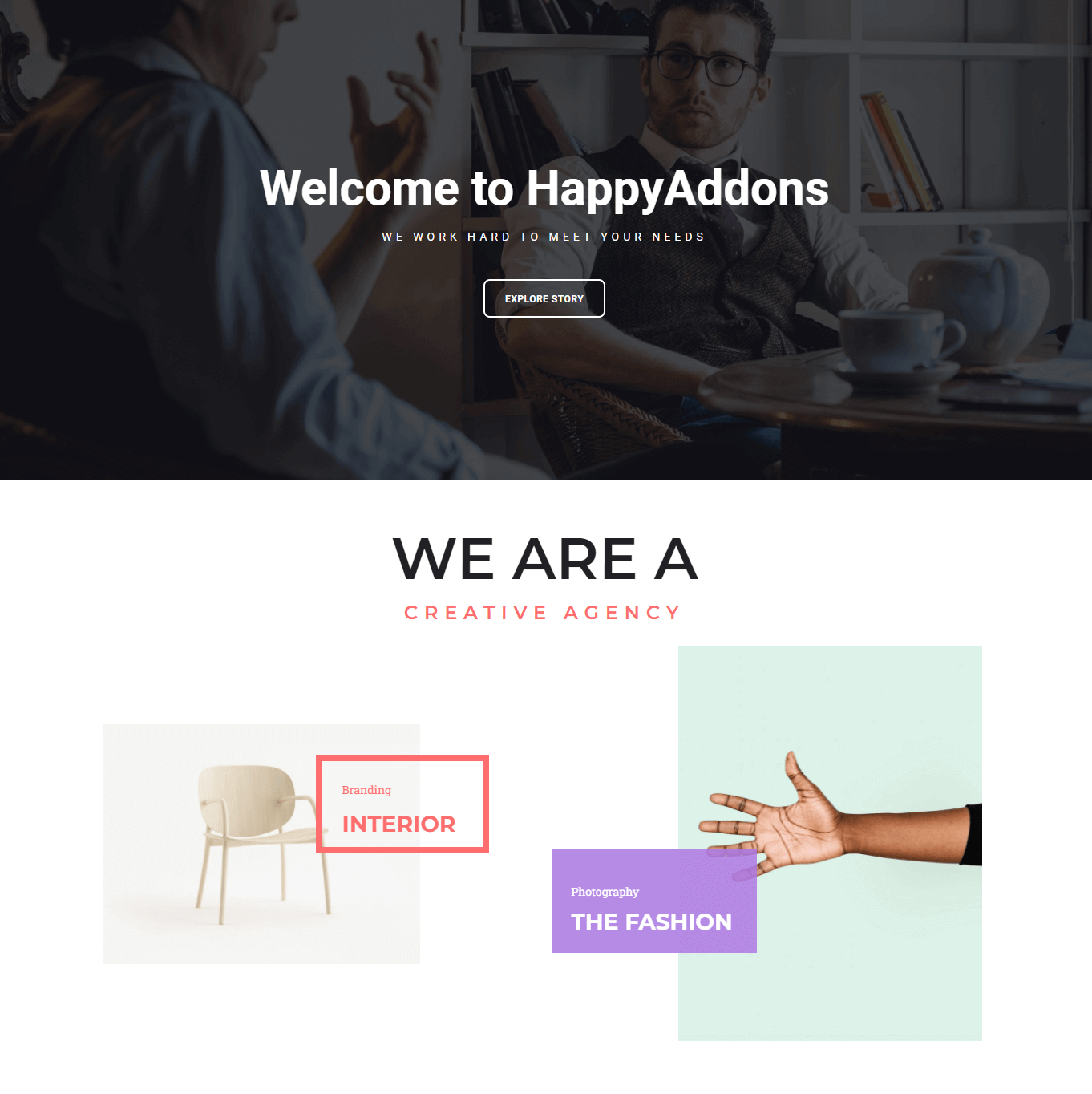
Želite izvedeti več o Elementorju? Preverite, zakaj je Elementor najboljši ustvarjalec strani za WordPress .
Zavijanje
Če nameravate vzpostaviti novo spletno mesto, hkrati pa ohraniti enako vsebino in obliko, ga lahko ohranite kot predlogo in posnemate na več spletnih mestih. Ta pristop odpravlja potrebo po pogostih spremembah in urejanjih vašega spletnega mesta, kar omogoča dosledno uporabo vsebine in oblikovanja na različnih spletnih mestih.
Poleg tega je mogoče vašo stran Elementor shraniti kot predlogo in jo podvojiti za uporabo na drugih spletnih mestih. Čeprav je ta metoda morda nekoliko zamudna in naporna, je lahko izvedljiva izbira, zlasti če imamo opravka z veliko količino vsebine, ki jo je treba vstaviti na novo spletno mesto.
Pogosta vprašanja o podvajanju strani v Elementorju
Ko ste se naučili uporabljati predloge za podvajanje strani v Elementorju, boste morda imeli nekaj dolgotrajnih vprašanj. Zbrali smo najpogostejša vprašanja na to temo. Nadaljujte z branjem naslednjih razdelkov; upamo, da bomo na vsa vaša vprašanja odgovorili prav tukaj.
V. Ali je mogoče izvoziti predlogo z mojega uprizoritvenega mesta in jo uvoziti v živo spletno mesto?
Odgovor: Da, shranjeno predlogo lahko prenesete in jo po potrebi uvozite na drugo živo ali uprizoritveno mesto.
V. Ali lahko varno odstranim vtičnik, ki sem ga uporabil, ko končam s podvajanjem strani v Elementorju?
Odgovor: Ne, ni priporočljivo. Če izbrišete vtičnik, lahko izgubite vsebino. Naj bodo vtičniki nameščeni, da zagotovite pravilno nalaganje vseh strani.
V. Ali bo moja podvojena stran odražala spremembe, če posodobim izvirno stran po tem, ko sem jo podvojil?
Odgovor: Ne, ko je stran podvojena, prekine povezavo z izvirno stranjo. Zajel bo samo spremembe, narejene pred postopkom podvajanja.




